Configurarea Mac Studio-ului
Când configurați noul Mac Studio, puteți să personalizați anumite configurări, să configurați funcționalități precum Touch ID și să transferați date de pe alt computer, cum ar fi un Mac sau Windows PC. Dacă aveți un iPhone sau un iPad, puteți configura Mac‑ul dvs. rapid folosind unele dintre configurările existente și puteți configura fișiere, poze, parole și alte tipuri de conținut din iCloud. De asemenea, puteți opta să vă configurați Mac‑ul ca nou, fără a transfera date sau configurări de pe un alt dispozitiv.
Aplicația Asistent de configurare vă ajută să parcurgeți configurările necesare pentru a începe utilizarea Mac Studio‑ului dvs. În acest manual, puteți găsi îndrumări suplimentare care să vă ghideze prin procesul de configurare.
Odată configurarea terminată, consultați Când terminați configurarea Mac‑ului pentru eventualii pași următori.
Notă: aplicația Asistent de configurare facilitează configurarea Mac‑ului și procesul nu ar trebui să dureze prea mult. Însă, dacă optați să transferați date, gândiți‑vă să rezervați timp suplimentar.

Conectarea accesoriilor la Mac
Dacă nu ați conectat deja un ecran, o tastatură și un maus sau un trackpad la Mac Studio, va trebui să realizați acum acest lucru pentru a finaliza procesul de configurare.
Conectați un afișaj la Mac Studio-ul dvs. Consultați documentația aferentă afișajului pentru a afla ce port și ce cablu trebuie să utilizați. Pentru mai multe informații, consultați Conectarea unui afișaj la Mac Studio.
Conectați o tastatură și un maus sau un trackpad la Mac Studio. La începutul configurării, puteți conecta și asocia un maus sau un trackpad și o tastatură cu Mac Studio‑ul.
În funcție de accesoriu, este posibil să îl puteți conecta și asocia cu Mac Studio‑ul dvs. prin Bluetooth sau puteți utiliza un cablu pentru conectarea fizică a accesoriului la Mac. Consultați documentația aferentă accesoriului pentru a afla cum să îl asociați sau să îl conectați.
Dacă aveți întrebări suplimentare despre conectarea unui maus, trackpad sau unei tastaturi în timpul configurării, consultați articolul de asistență Apple Dacă tastatura sau mausul nu se conectează în timpul configurării computerului Mac.
Sfat: unii pași din „Asistent de configurare” pot necesita derularea pentru a selecta o opțiune. Dacă aveți un Magic Mouse sau un Magic Trackpad și nu știți sigur cum să derulați pe un Mac, trebuie doar să glisați cu două degete în sus sau în jos pe trackpad. Dacă doriți să ajustați gesturile ulterior, puteți afla cum să faceți acest lucru cu Magic Mouse sau Magic Trackpad.
Începeți procesul de configurare
Mai întâi, selectați o țară sau o regiune – ceea ce configurează limba și formatul pentru dată, monedă, temperatură și altele. (Pentru a modifica aceste configurări ulterior, deschideți Configurări sistem, faceți clic pe General în bara laterală, apoi faceți clic pe „Limbă și regiune”.)
Apoi treceți la pasul următor și alegeți modul de configurare a Mac‑ului.
Alegerea modului de configurare a Mac‑ului
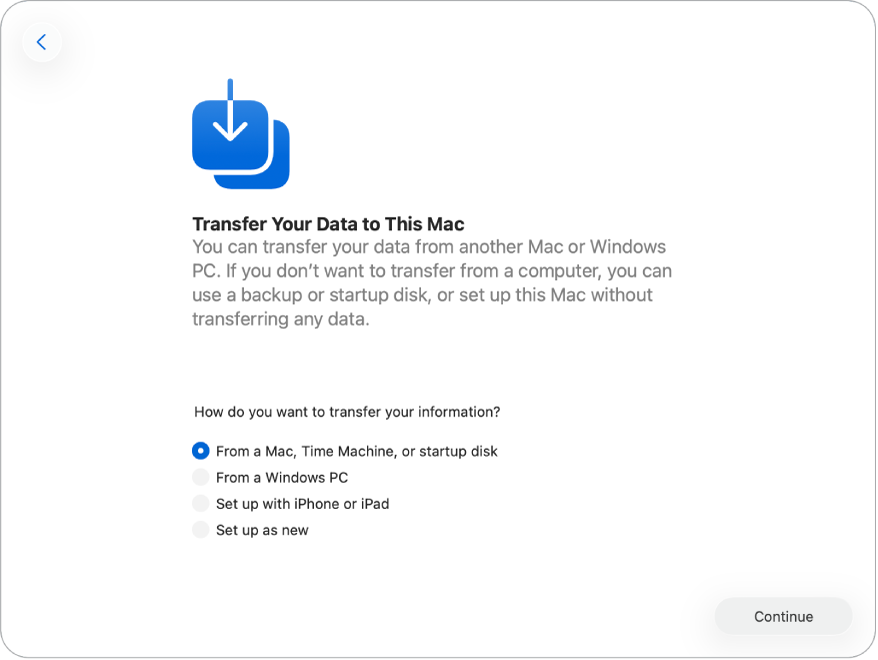
Migrarea de pe un alt Mac. Puteți migra datele de pe un alt Mac pe noul Mac Studio. De asemenea, puteți alege să transferați informații dintr‑un backup Time Machine sau de pe un disc de inițializare de pe Mac.
Pentru a transfera date de pe un alt Mac, deschideți utilitarul Asistent de migrare pe Mac‑ul de pe care realizați transferul. Utilitarul „Asistent de migrare” se află în dosarul Utilitare din dosarul Aplicații.
Sfat: dacă Mac‑ul de pe care transferați are instalat macOS Tahoe sau ulterior, un mesaj de pe Mac‑ul respectiv vă invită să deschideți „Asistent de migrare”.
Puteți transfera datele în modurile următoare:
Wireless: pentru a transfera wireless informații de pe alt Mac pe noul Mac Studio, cele două computere trebuie să se afle aproape unul față de celălalt și să fie conectate la Wi‑Fi, iar celălalt Mac trebuie aibă conexiunea Bluetooth activată. Pe ecranul de configurare, faceți clic pe Mac‑ul de pe care transferați datele și urmați instrucțiunile.
Cu ajutorul unui cablu: conectați Mac Studio‑ul direct la celălalt Mac cu un cablu Thunderbolt sau Ethernet.
În funcție de porturile disponibile, ați putea avea nevoie de un adaptor pentru a conecta cablul la alt Mac. După ce le conectați, pe ecranul de configurare faceți clic pe Mac‑ul de pe care transferați și urmați instrucțiunile.
Sfat: utilizarea unui cablu pentru transferul datelor este adesea mai rapidă decât transferul wireless.
De pe un disc de inițializare sau dintr‑un backup Time Machine: selectați un backup Time Machine sau un disc de inițializare, apoi urmați instrucțiunile de pe ecran.
Pentru mai multe informații despre acest proces, consultați Transferarea pe un Mac nou cu utilitarul Asistent de migrare.
Migrarea de la un PC Windows. Pentru a transfera datele de pe un PC Windows, trebuie să aveți atât Mac‑ul, cât și PC‑ul Windows conectate la aceeași rețea Wi‑Fi, iar PC‑ul Windows trebuie să aibă conexiunea Bluetooth activată. De asemenea, trebuie să aveți aplicația „Asistent de migrare” instalată pe PC‑ul Windows. Pentru a descărca Asistent de migrare și pentru a afla mai multe informații despre acest proces, consultați Transfer de pe PC pe Mac cu Asistent de migrare.
Pentru a începe procesul, deschideți Asistent de migrare pe PC‑ul Windows. Apoi, introduceți codul de pe Mac pe PC‑ul Windows și urmați instrucțiunile.
Configurați Mac‑ul cu iPhone‑ul sau iPad‑ul. Pentru a configura noul Mac cu un iPhone sau iPad, iPhone‑ul trebuie să aibă iOS 18.4 sau ulterior sau iPad‑ul să aibă iPadOS 18.4 sau ulterior. De asemenea, iPhone‑ul sau iPad‑ul trebuie să aibă funcționalitățile Bluetooth și Wi‑Fi activate.
Când pe iPhone sau iPad apare opțiunea de a vă configura Mac‑ul, apăsați pe aceasta, apoi urmați instrucțiunile de pe ecran. Acest proces transferă unele dintre configurările dvs. existente, precum și fișiere, poze, parole și alte tipuri de conținut stocate pe iCloud.
Configurarea Mac‑ului ca nou. Când configurați Mac‑ul ca nou, nu transferați automat orice date de pe alte dispozitive. Dacă ulterior doriți să transferați date de pe un PC Windows sau de pe un Mac, consultați Transferul datelor la noul dvs. Mac.
Personalizarea configurărilor pentru Mac și configurarea conturilor
Activați funcționalitățile de accesibilitate. Vizualizați opțiunile de accesibilitate pentru funcționalitățile vizuale, auditive, de mobilitate și cognitive sau faceți clic pe Nu acum. Pentru a afla mai multe, consultați Accesibilitatea pe Mac.
Conectarea la o rețea Wi‑Fi. Selectați rețeaua Wi-Fi și introduceți parola, dacă este cazul. Dacă utilizați Ethernet, puteți, de asemenea, să faceți clic pe Alte opțiuni de rețea și să urmați instrucțiunile de pe ecran.
Pentru a schimba rețeaua Wi-Fi ulterior, deschideți Configurări sistem, faceți clic pe Wi‑Fi în bara laterală, apoi alegeți o rețea și introduceți parola, dacă este necesară.
Creați un cont și o parolă pentru Mac. Introduceți numele dvs., apoi creați o parolă, care poate fi utilizată ulterior pentru deblocarea Mac Studio‑ului sau pentru aprobarea altor acțiuni. Puteți adăuga un indiciu opțional care să vă ajute să recuperați parola contului de computer dacă o uitați.
Notă: contul de computer nu este același cu contul Apple. Cu toate acestea, dacă vreodată uitați parola pentru deblocarea Mac‑ului, puteți utiliza contul Apple pentru a reseta parola pentru Mac. Pentru a activa această funcționalitate, asigurați‑vă că selectați „Permiteți resetarea acestei parole cu contul meu Apple” în timpul configurării.
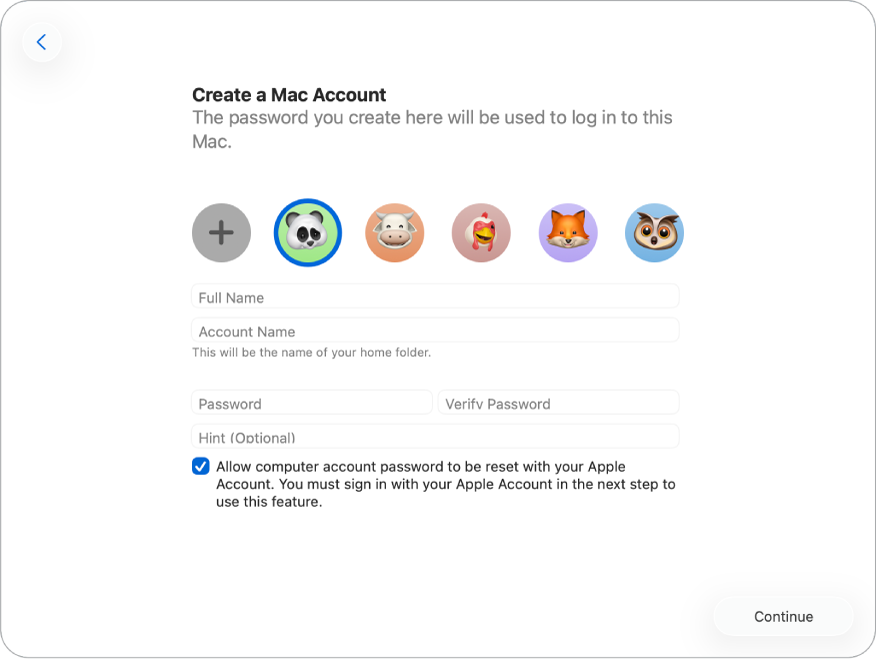
Autentificați‑vă în contul dvs. Apple. Dacă aveți deja un alt dispozitiv Apple, cel mai probabil aveți un cont Apple. Dacă nu aveți un cont Apple, puteți crea unul acum (este gratuit). Pentru a afla mai multe, consultați Contul Apple pe Mac.
Sfat: dacă ați ales să configurați Mac‑ul cu iPhone‑ul sau iPad‑ul, autentificarea dvs. în contul Apple se realizează automat, deși trebuie în continuare să citiți și să acceptați termenele și condițiile.
Pe acest ecran, procedați după cum urmează:
Dacă aveți un cont Apple: introduceți adresa de e‑mail sau numărul de telefon și parola contului dvs. Apple. Este posibil să vi se trimită un cod de verificare ca parte a procesului de autentificare. Așadar, asigurați‑vă că mențineți celelalte dispozitive Apple ale dvs. în apropiere.
Dacă nu aveți un cont Apple și doriți să creați unul: faceți clic pe „Creați un cont Apple nou”.
Dacă v‑ați uitat parola: faceți clic pe „Ați uitat parola?”.
Dacă aveți mai multe conturi Apple: faceți clic pe „Utilizați conturi Apple diferite pentru iCloud și achizițiile de conținut multimedia Apple?”.
Dacă nu doriți să vă autentificați sau să creați un cont Apple în acest moment: faceți clic pe Configurați ulterior. După configurare, vă puteți autentifica într‑un cont Apple sau puteți crea un cont Apple nou. Deschideți Configurări sistem, apoi faceți clic pe „Autentificare cu contul dvs. Apple” în bara laterală.
Notă: după ce vă autentificați în contul dvs. Apple, citiți termenele și condițiile. Pentru a le accepta, bifați caseta, apoi faceți clic pe „Sunt de acord” și continuați.
Finalizarea configurării Mac‑ului
Când conturile dvs. sunt configurate, puteți personaliza câteva configurări suplimentare pentru Mac.
Dacă ați configurat Mac‑ul cu un iPhone sau iPad (sau dacă ați configurat deja un alt dispozitiv cu iOS 15, iPadOS 15 sau macOS 11 sau ulterior și v‑ați autentificat în contul dvs. Apple când ați configurat Mac Studio‑ul dvs.), puteți utiliza Configurați‑vă rapid noul Mac, ceea ce vă permite să omiteți mai multe etape de configurare folosind configurările stocate în contul dvs. iCloud.
Notă: dacă nu aveți un iPhone sau un iPad cu versiunea potrivită de software, nu veți vedea acest pas. (Nu știți sigur ce versiune software aveți pe iPhone sau iPad? Consultați Găsirea versiunii de software de pe dispozitivul iPhone, iPad sau iPod‑touch.)
Urmați instrucțiunile de pe ecran pentru a personaliza configurări precum Servicii de localizare, Timp de utilizare și Aspect. Când terminați procesul de configurare, noul Mac Studio este gata de utilizare. Consultați Când terminați configurarea Mac‑ului pentru etapele următoare.